Jak vytvořit soubor Reg pro Windows
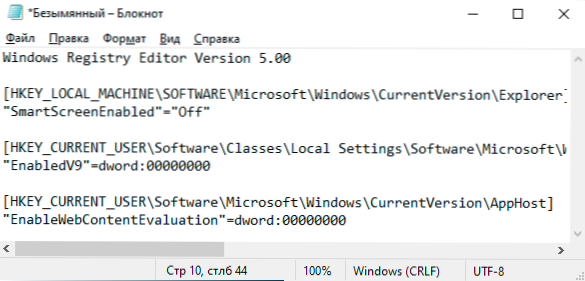
- 1776
- 14
- Mgr. Kim Doleček
Soubory rozšíření .Reg v Windows 10, 8.1 a Windows 7 se používají k přidání nebo změně určitých parametrů registru. Místo úpravy registru je často pohodlnější rychle vytvořit takový soubor (zejména pokud pro něj máte připravený kód) a „spusťte“ a přidejte do registru potřebné parametry.
V těchto pokynech pro začátečníky krok za krokem, jak vytvořit soubor REG pomocí systému a co přesně obsahuje. Cm. Také: Jak vytvořit bat soubor v systému Windows.
Obsah souboru reg
Soubor .Reg je jednoduchý textový soubor obsahující data zadaná v registru. Příklad bude analyzovat:
Editor Windows Registry Editor verze 5.00 [HKEY_LOCAL_MACHINE \ SOFTWARE \ Microsoft \ Windows \ CurrentVersion \ Explorer] "SmartScreenenable" = "Off" [hkey_curreuser \ software \ Class \ Local Settings \ Software \ Microsoft \ CurrentVersion \ AppContainer \ Storage \ Microsoft.Microsoftedge_8WekyB3D8BBWE \ Microsoftedge \ PhishingFilter] "Enabledv9" = DWORD: 00000000 [hokey_current_user \ Microsoft \ windows \ Apphost] "EnableBConteseValuation" = DWORD: 00000000
Daný kód slouží k deaktivaci filtru SmartScreen ve verzích Windows 10. Soubor začíná řádkem „Editor registru systému Windows 5.00 ", povinné pro reg soubory relevantních verzí OS.
Dále, ve čtvercových závodech je uvedena část registru, kde musíte vytvořit nebo změnit parametr (v nepřítomnosti sekce bude vytvořen) a poté samotný parametr a jeho hodnota a jeho hodnota. V rámci jedné části můžeme označit více než jeden parametr, každý na nové lince.
Nejčastěji používané parametry registru jsou hodnoty DWORD a parametry řetězce. Výše uvedený kód obsahuje oba typy:
- Parametr řetězce s názvem SmartScreenEnabled a hodnota OFF, nastavená bez zadání typu, ale hodnota je převzata do uvozovek:
"SmartScrenenabled" = "Off"
- Parametr DWORD s hodnotou 0, například EnabledV9, určený s typem:
"Enabledv9" = DWORD: 00000000
Vytvoření souboru REG pomocí textového editoru
Chcete -li vytvořit soubory Regi, můžete použít jakýkoli textový editor pracující s jednoduchým textem bez formátování. Další je příklad vytvoření Regi -File pomocí editoru „Poznámkový blok“ v systému Windows:
- Spusťte notebook (jíst ve standardních programech Windows, je prostřednictvím hledání problémů se systémem Windows 10).
- Vložte do něj kód reg-file nebo zadejte svůj vlastní kód.
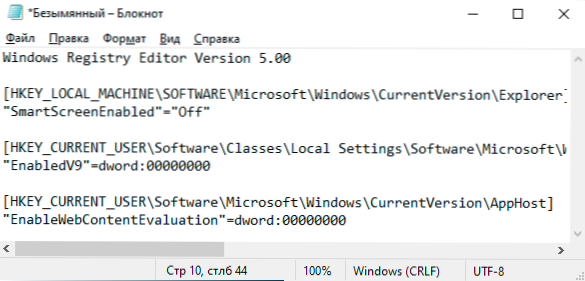
- V nabídce vyberte „Soubor“ - „Uložit jako“. V poli „Typ souboru“ Nezbytně Vyberte „Všechny soubory“, označte místo zachování a nezapomeňte se rozšířit .Reg pro soubor.
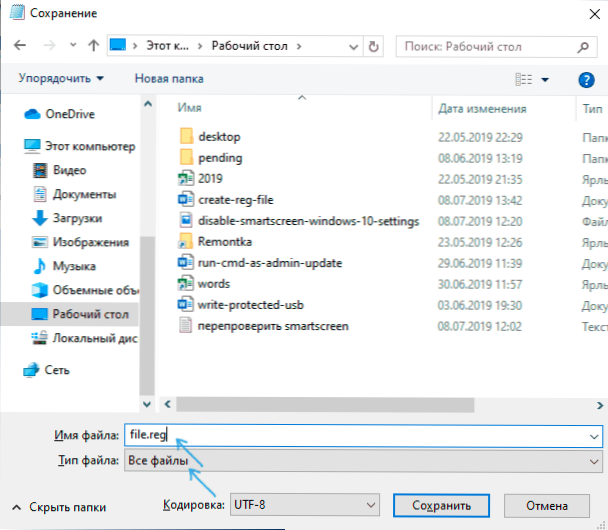
- Po uložení souboru můžete přidat jeho obsah do registru pomocí jednoduchého dvojitého kliknutí a potvrdit přidání dat do registru Windows.
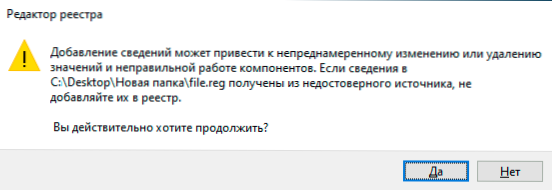
Jen pro případ, že je jasně zobrazeno video, kde je vše popsané výše (a také řekne, jak odstranit parametry a části registru prostřednictvím Regi -File):
To je vše. Jak vidíte, nic komplikovaného a doufám, že se instrukce ukázala jako užitečná.
- « Jak změnit složku stahování v systému Windows 10
- Neexistuje žádné připojení k internetu, chráněno v systému Windows 10 - jak to opravit »

